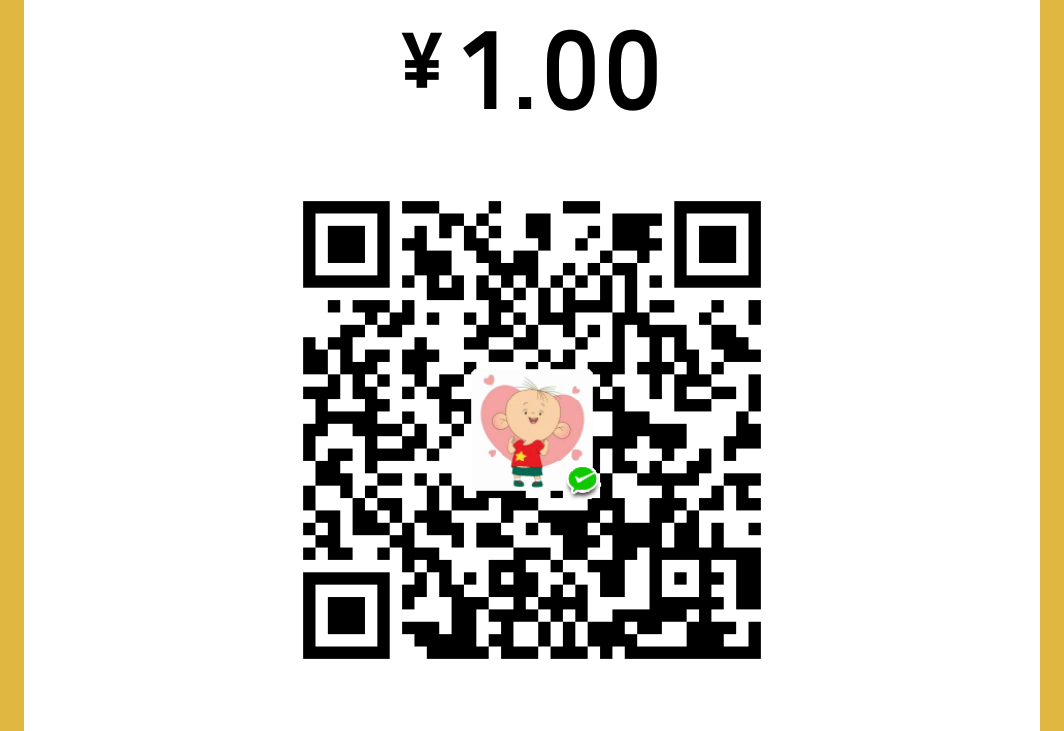------------------------zabbix的离线安装步骤-----------------------------------------------------------------------
先将zabbix的所有依赖包都下载完成,我本地已经将这些包全部下载完成。
有需要附件的朋友可使用百度网盘进行下载:
https://pan.baidu.com/s/19dlErjFbX4ps_FL9x5xnTw
提取码:ndrj
------------------------第一步------------------------------------------------------------------------------------------------
systemctl stop firewalld 关闭防火墙
systemctl disable firewalld 设置防火墙为不开启状态
sed -i 's/=enforcing/=disabled/g' /etc/selinux/config 设置防火墙下这个配置文件的值为disable 否则后面的web访问会有拦截
-------------------------mysql的安装与配置---------------------------------------------------------------------------
我们按照步骤来 进行操作,将附件解压之后,进入mysql中安装mysql的服务,由于相关依赖包较多,所以可以使用命令
cd mysql
rpm -Uvh *.rpm (注释:Uvh代表是强制安装的意思,通常用的参数是ivh,为确保快速全部安装,现在可使用该参数)
将所有的mysql的依赖包都安装完成。
安装完成之后启动mysql服务:
systemctl start mysqld(CentOS 的启动方法)
service mysql start (通用启动方法)
初次安装上mysql的时候mysql有一个默认的初始密码,存在于/var/log/mysqld.log中,可以cat这个log文件去查看当前的初始密码,然后该文件中的mysql.sock的位置也在这个文件中。
也可以使用命令去查看:grep 'temporary password' /var/log/mysqld.log;
grep 'socket' /var/log/mysqld.log;
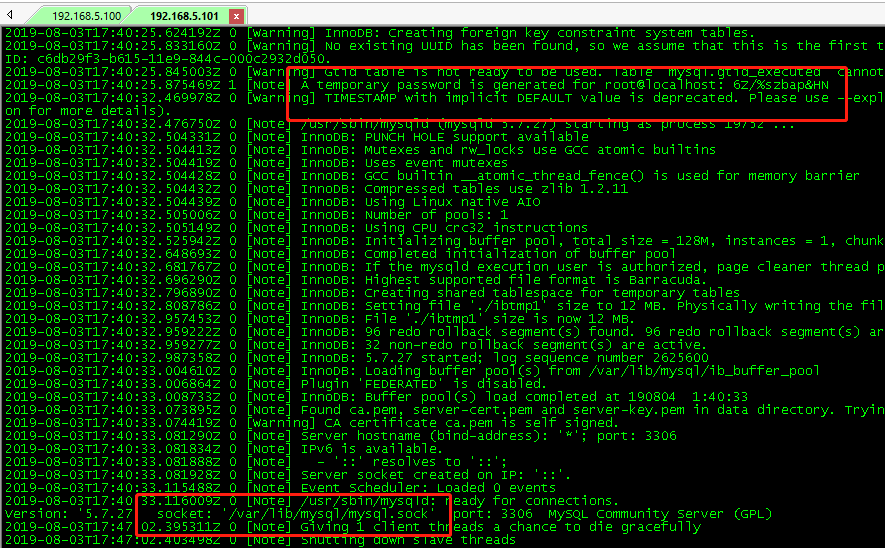
找到初始的临时密码之后进行登录操作:
命令: mysql -u root -p
回车之后输入刚刚看到的临时密码就会登陆到MySQL主页面;
现在可以进行修改默认root密码的操作了
命令:ALTER USER 'root'@'localhost' IDENTIFIED BY '新密码';
下来需要修改数据的编码,操作如下:
编辑/etc/my.cnf
在[mysqld]之前添加
[client]
default-character-set=utf8
在[mysqld]之后添加
character-set-server=utf8
添加完成之后退出数据库界面在主界面重启数据库服务:
命令:systemctl restart mysqld (CentOS启动方式);
service restart mysqld (通用启动方式);
查看此时的数据库编码:
show variables like 'character%';
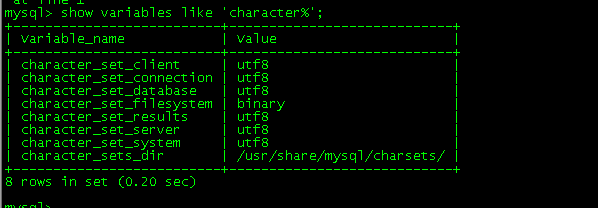
创建一个zabbix的数据库
create database zabbix character set utf8 collate utf8_bin
创建zabbix用户设置zabbix用户的密码
grant all privileges on zabbix.* to zabbix@localhost identified by 'zabbix';
更新用户信息
flush privileges;
mysql的安装配置操作暂时就是这样
---------------------------------------------------zabbix服务安装与配置-------------------------------------------------------------
进入到附件的zabbix目录下,对该目录下的所有的rpm进行安装;
命令: rpm -Uvh *.rpm
安装完成之后找到create.sql.gz的压缩文件,查找方法:locate create.sql.gz
找到之后进入该文件所在的目录下进行解压, 命令:gunzip create.sql.gz
解压之后将create.sql中的sql导入到mysql建立的zabbix数据库里
命令: mysql -u root -p Dzabbix <create.sql
导入命令完成之后检查是否在zabbix数据库里已经有了这些数据
方法: mysql -u zabbix -p密码
use zabbix
show tables;
当看到有数据的时候证明导入已经成功。
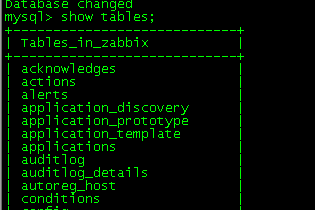
接下来需要做的是修改zabbix的配置文件:
服务器端的监听端口,默认即可,去掉注释的#
ListenPort=10051
当服务端有多个ip的时候,我们可以指定固定的ip与agent端进行通信,默认可以不做修改
SourceIP=
logtype有三种类型:system,console,file,system代表将日志发送到syslog,conlose代表发到控制台,file代表发送指定的文件位置。
LogType=file
logfile指定是日志发送到指定位置时候的路径
LogFile=/var/log/zabbix/zabbix_server.log
logfilesize=0是指日志不会滚动,所有日志都在一个文件中,如果设置为10则代表10M的时候会滚动一次。
LogFileSize=0
可以通过该参数指定日志的详细程度
DbugLevel=3
zabbix的数据库所在的ip,这里是和zabbix服务器均在同一个服务器上,所以使用localhost,我写过ip地址但是好像不识别,建议就写localhost
DBHost=localhost
zabbix指定的数据库名称
DBName=zabbix
zabbix指定数据库的用户名
DBUser=zabbix
zabbix指定数据库的密码
DBPassword=zabbix的数据库密码
zabbix指定数据库的端口号
DBPort=zabbix数据库的端口
zabbix数据库的sock的地址,可查看上面mysql中讲到的sock地址的查看方式。
DBSocket=/var/lib/mysql/mysql.sock
配置完成之后可以启动zabbix的服务了
命令:systemctl start zabbix-server.service (CentOS方式的启动);
service zabbix-server start (通用的启动方式)
启动完成之后可以查询端口是不是已经存在:
命令: ss -tnl

若没有启动成功,可以去zabbix配置的日志目录的位置去查看相关报错对应来解决问题。
------------------------------------------zabbix web服务安装与配置-------------------------------------------------------------
进入到附件中的php-zabbix目录下,对该目录下所有的rpm文件进行批量安装:
命令: rpm -Uvh *.rpm
进入到附件中的zabbix-web目录下,对该目录下的所有的rpm文件进行批量安装:
命令: rpm -Uvh *.rpm
上面批量安装完成之后需要注意,zabbix-web路径下有几个包比较特殊,需要按照顺序再去安装:
命令顺序:1: rpm -ivh fontpackages-filesystem-1.44-8.el7.noarch.rpm
2: rpm -ivh dejavu-fonts-common-2.33-6.el7.noarch.rpm
3: rpm -ivh dejavu-sans-fonts-2.33-6.el7.noarch.rpm
4: rpm -ivh zabbix-web-3.0.28-1.el7.noarch.rpm zabbix-web-mysql-3.0.28-1.el7.noarch.rpm
安装完成之后,接下来需要修改的是zabbix-web的配置文件:路径:/etc/httpd/conf.d/zabbix.conf
具体修改可看下方截图部分:
需要修改的地方是刚开始的地方添加
<VirtualHost 192.168.5.101:80>
servername zabbix.zcythink.net
documentroot /usr/share/zabbix
时间区域修改为中国上海的时间:
php_value date.timezone Asia/shanghai
结尾的地方加上结束标签
</VirtualHost>
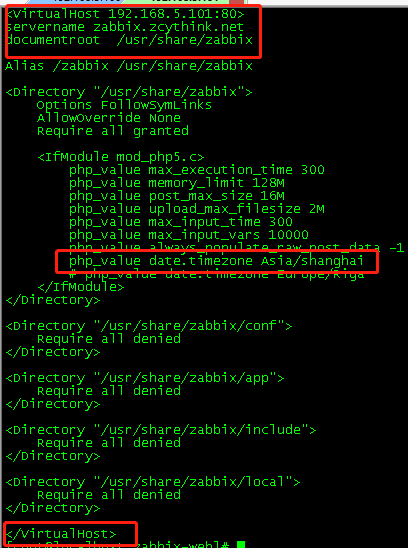
修改完成配置之后启动zabbix的web服务,
命令:systemctl start httpd.service (CentOS启动方式)
service httpd start (通用的启动方式)
将mysql,zabbix,zabbix-web的服务启动设置为开机自启
命令:chkconfig mysqld on;
chkconfig httpd on;
chkconfig zabbix-server on;
到现在为止,zabbix安装与配置基本完成,下面需要去做的是访问页面的验证。
------------------------访问web页面的zabbix----------------------------------------------------------------------------------
1:访问方式:http://zabbix的服务器的ip/zabbix, 点击下一步。
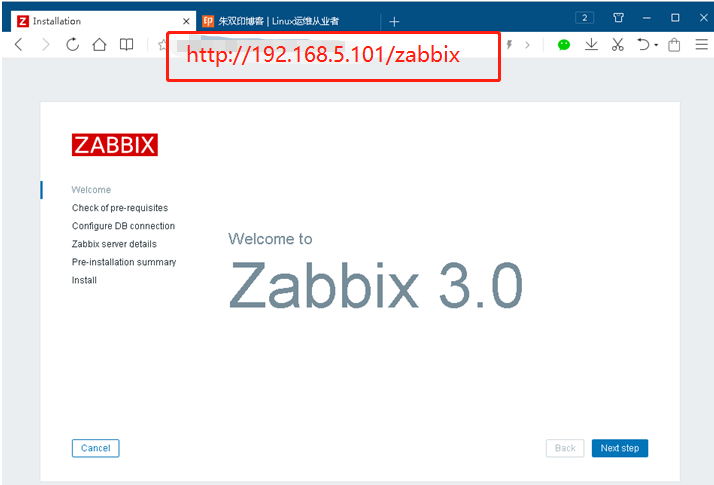
2:可以看到zabbix会检查环境是否配置正确,若不正确还需要检查错误项,点击下一步。
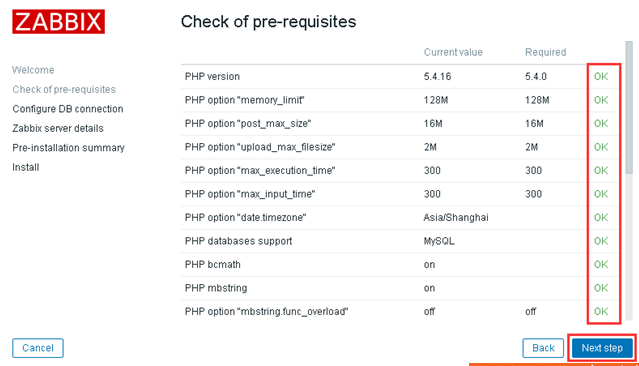
3:链接zabbix数据库,database host默认为localhost,如果改为数据库服务器ip会报连接不上的错误,暂时没有想明白原因,画了红线的地方代表的是0是默认端口,0则代表的是zabbix数据的默认端口3306,此处不需要做修改。然后数据库的用户名和密码按照自己设置的填写,然后点击下一步,如果进入下一步则证明数据库连接成功,反之会有连接不上数据库的一些错误提示。
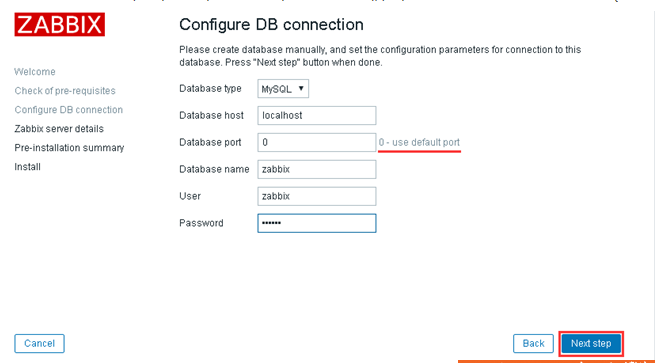
4:这一步填写的是zabbix服务的详细信息,端口和服务host是默认的,name名字可以自己拟定。

5:确认一下配置信息无误之后点击下一步。

6:提示我们已经初始化,画红色线的地方告诉我们要修改之前配置的信息的地址所在位置。
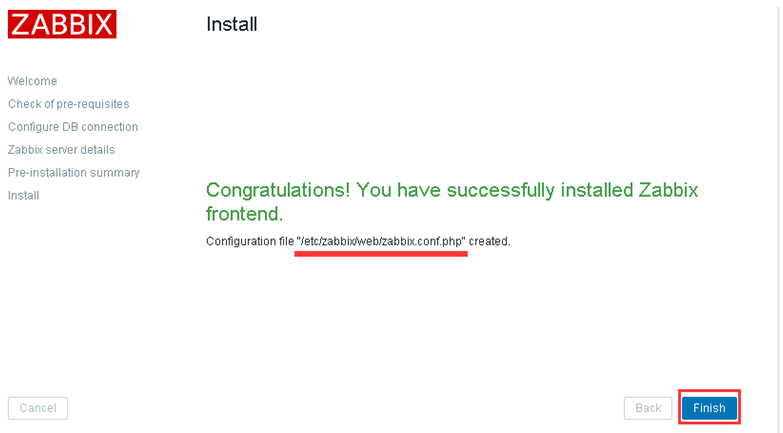
7:现在进入了zabbix的登录界面,需要注意,该地方默认的初始username是:Admin 密码:zabbix
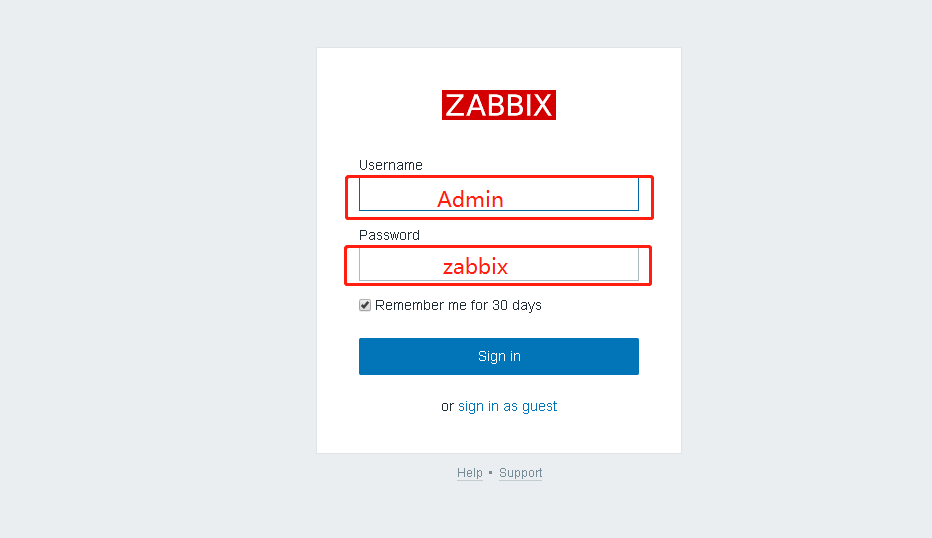
现在就进入了zabbix的主web界
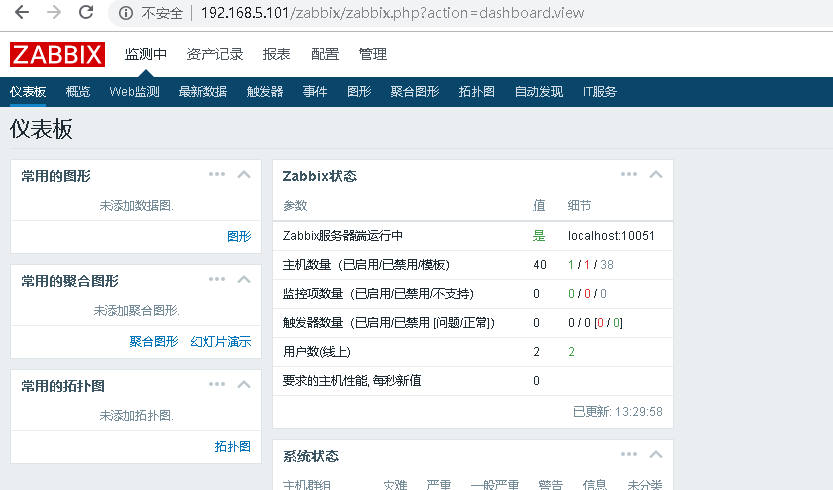
界面汉化设置:
我刚进入界面的显示中文的是因为我在主界面设置了语言为中文,具体设置方法为点击小人头像,进入设置页面

然后选择语言包(language)为Chinese(zh_CN),然后点击update进行更新设置即可。
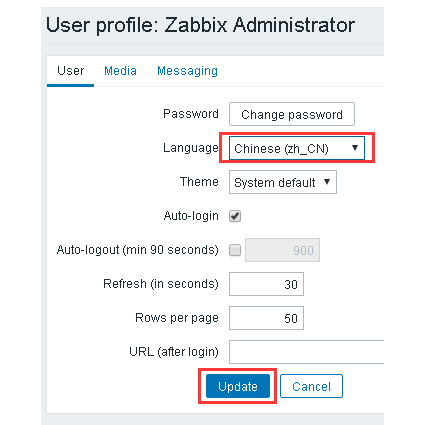
但是这仅仅是界面的汉化,当我们将来要配置监控的时候监控项目很多还是没有汉化的,所以需要按照下面的方法进行彻底汉化:
find / -name *font* -print |grep zabbix
找到zabbix使用的语言包
找到之后把Zabbix自身使用的语言包进行一下备份,然后将windows机器上的中文的语言包替换到zabbix使用的语言包的路径下
将语言包的名字命名成之前zabbix默认语言包的名字即可。

windows的语言包的路径:C:WINDOWSFonts

有需要加好友的请注明来意扫描二维码添加

如果觉得小编自己写的总结对您有帮助的话,期待您的赞赏